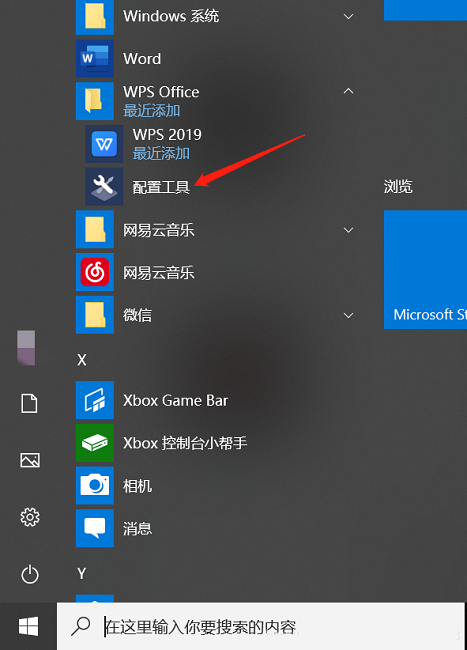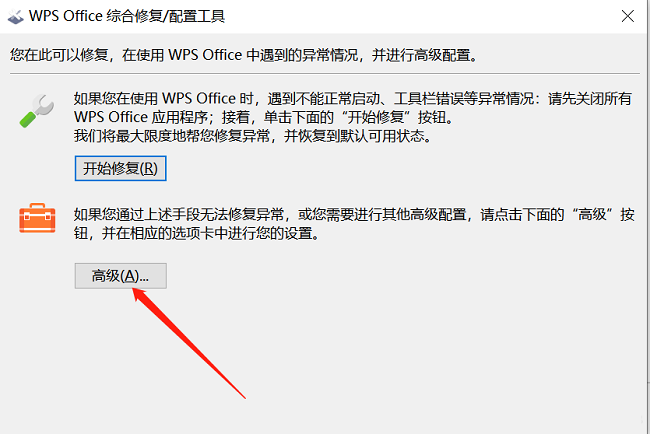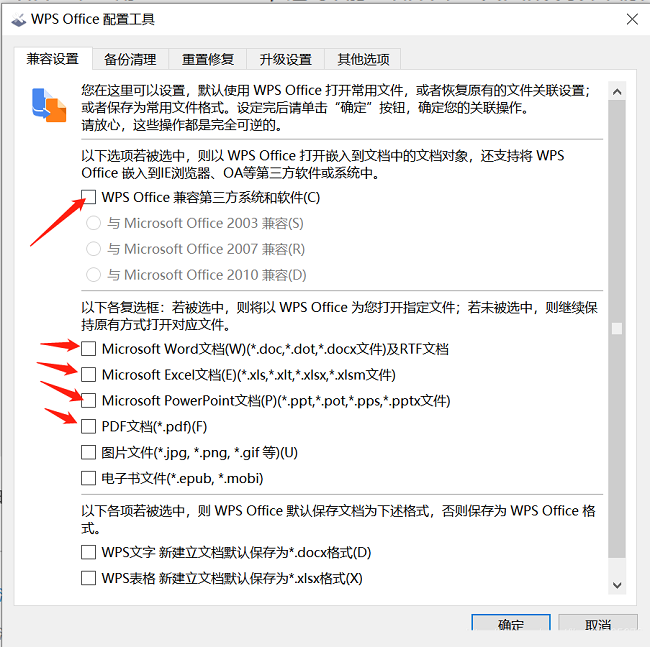win10如何取消WPS为默认打开方式?
大家好,今天要教大家怎么在win10上取消WPS作为默认打开方式。有些小伙伴可能用的是WPS这个办公软件,但有时候想用其他程序打开文件,而WPS已经设为了默认,所以想把它改掉。那么,具体该怎么操作呢?别担心,我们这就来详细讲解一下,让大家都能轻松掌握。
win10取消WPS为默认打开方式设置方法
1、点击左下角任务栏中的开始。
2、接着点击菜单列表中的“WPS”,随后点击其中的“配置工具”。
3、在打开的窗口界面中,点击其中的“高级”选项。
4、然后找到“Wps Office兼容第三方系统和软件”,最后将其小方框取消勾选就可以了。
相关文章
- Win10桌面不断刷新闪屏无法操作怎么办?
- Win10休眠久了自动关闭程序怎么解决?
- win10蓝屏错误dpc watchdog怎么办?win10蓝屏提示dpc watchdog解决方法
- win10局域网设置在哪里?win10局域网设置位置解析
- win10怎么设置默认输入法为英文输入?
- win10如何重置tcp/ip协议?windows10重置tcp/ip协议栈的方法
- Win10文件夹搜索栏用不了怎么办?Win10文件夹搜索栏用不了问题解析
- Win10输入法图标丢失后怎么找回?Win10输入法图标丢失后找回的方法
- 解决游戏提示需要新应用打开此ms-gamingoverlay的问题
- win10应用商店提示错误代码0x80D02017怎么解决?
- win10如何提升扬声器音质?win10扬声器提升音质操作方法
- Win10怎么设置显示其它地区时钟?Win10设置显示其它地区时钟的方法
- Win10怎么清除设备搜索历史记录?
- win10去快捷方式箭头导致任务栏图标打不开怎么办?
- 电脑不能改microsoft账户登录无法设置人脸怎么办?
- win10输入法图标不见了怎么办?win10输入法图标找回方法